안녕하세요. luvidiew입니다.
오늘은 포토샵 파일 저장에 대해서 포스팅을 해보려고 합니다.
그럼 시작하겠습니다.

이미지를 하나 만들었습니다.
포토샵에서 쓰는 작업용 파일인 PSD로 저장해 보도록 하겠습니다.

메뉴에 'File'을 클릭하고 'Save'를 클릭합니다.
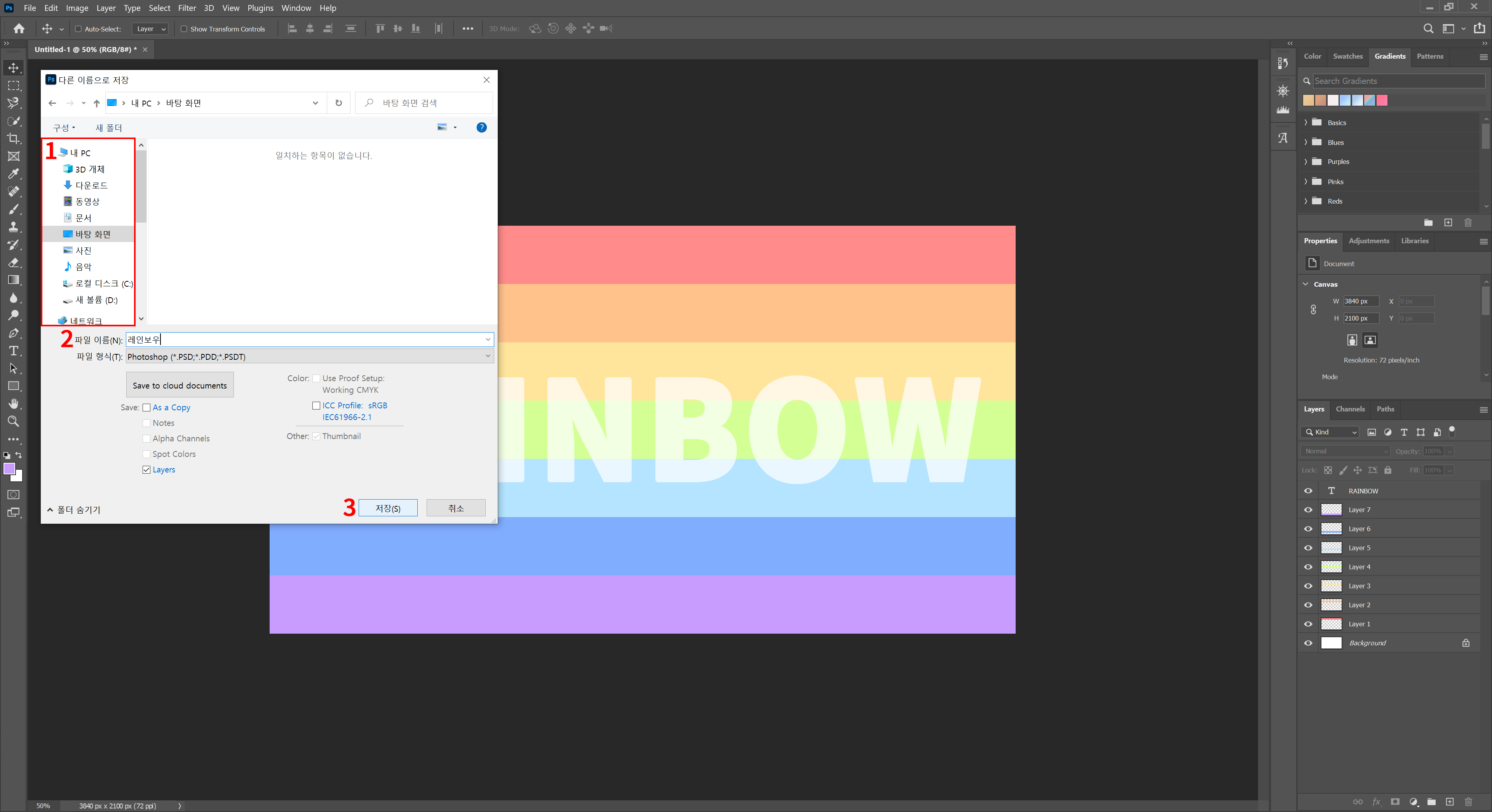
저장할 위치와 저장할 파일 이름을 지정하는 창이 뜹니다.
1. 위 사진의 빨간박스부분에서 저장할 위치를 클릭해 설정해 줍니다.
2. 저장할 파일의 이름을 지정합니다. (저는 '레인보우'라고 지정했습니다.)
3. 설정이 끝났으면 저장 버튼을 눌러 줍니다.
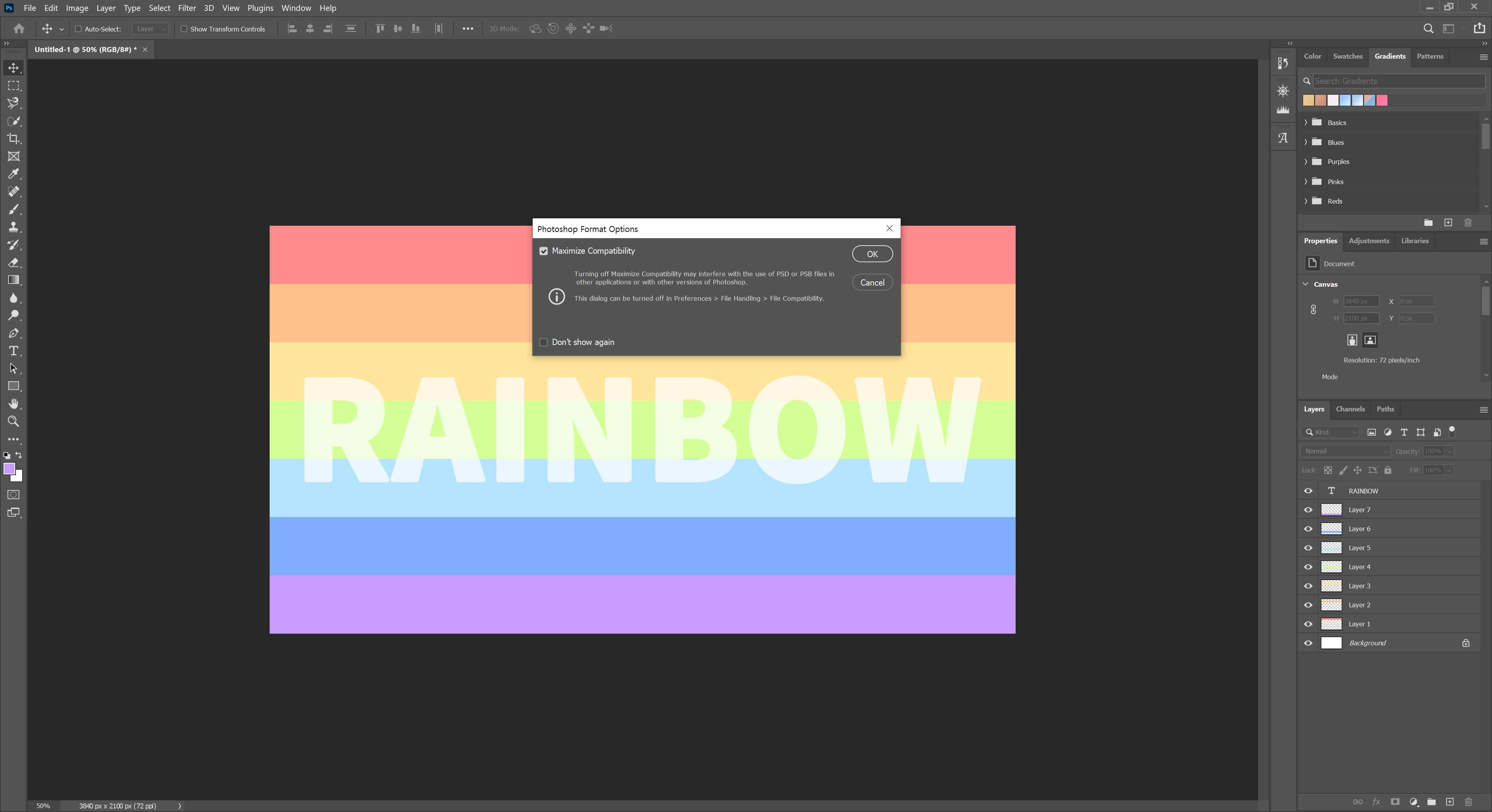
파일 포멧 옵션을 최대치로 하겠다는 창이 뜨는데
창의 'OK'버튼을 누르거나 키보드의 'Enter'키를 눌러줍니다.

파일 이름 탭에 파일 이름이 저장한 이름으로 바뀌어 있는 것을 볼 수 있습니다.
(위 사진 빨간박스)
이번에는 저장한 파일을 다른 이름으로 저장하는 방법을 알아보도록 하겠습니다.

바로 전에 '레인보우'라고 저장했던 파일을 글자색을 바꿔보았습니다.
이 파일을 전에 저장했던 파일은 그대로 두고 새로운 PSD파일로 저장해보겠습니다.

메뉴에서 'File'을 클릭 후 'Save as'를 클릭합니다.

아까와 같이 저장할 위치와 저장할 파일 이름을 지정하는 창이 뜹니다.
1. 위 사진의 빨간박스부분에서 저장할 위치를 클릭해 설정해 줍니다.
2. 저장할 파일의 이름을 지정합니다. (저는 '레인보우-TEXT'라고 지정했습니다.)
3. 설정이 끝났으면 저장 버튼을 눌러 줍니다.

아까와 같이 파일 포멧 옵션을 최대치로 하겠다는 창이 뜨는데
창의 'OK'버튼을 누르거나 키보드의 'Enter'키를 눌러줍니다.
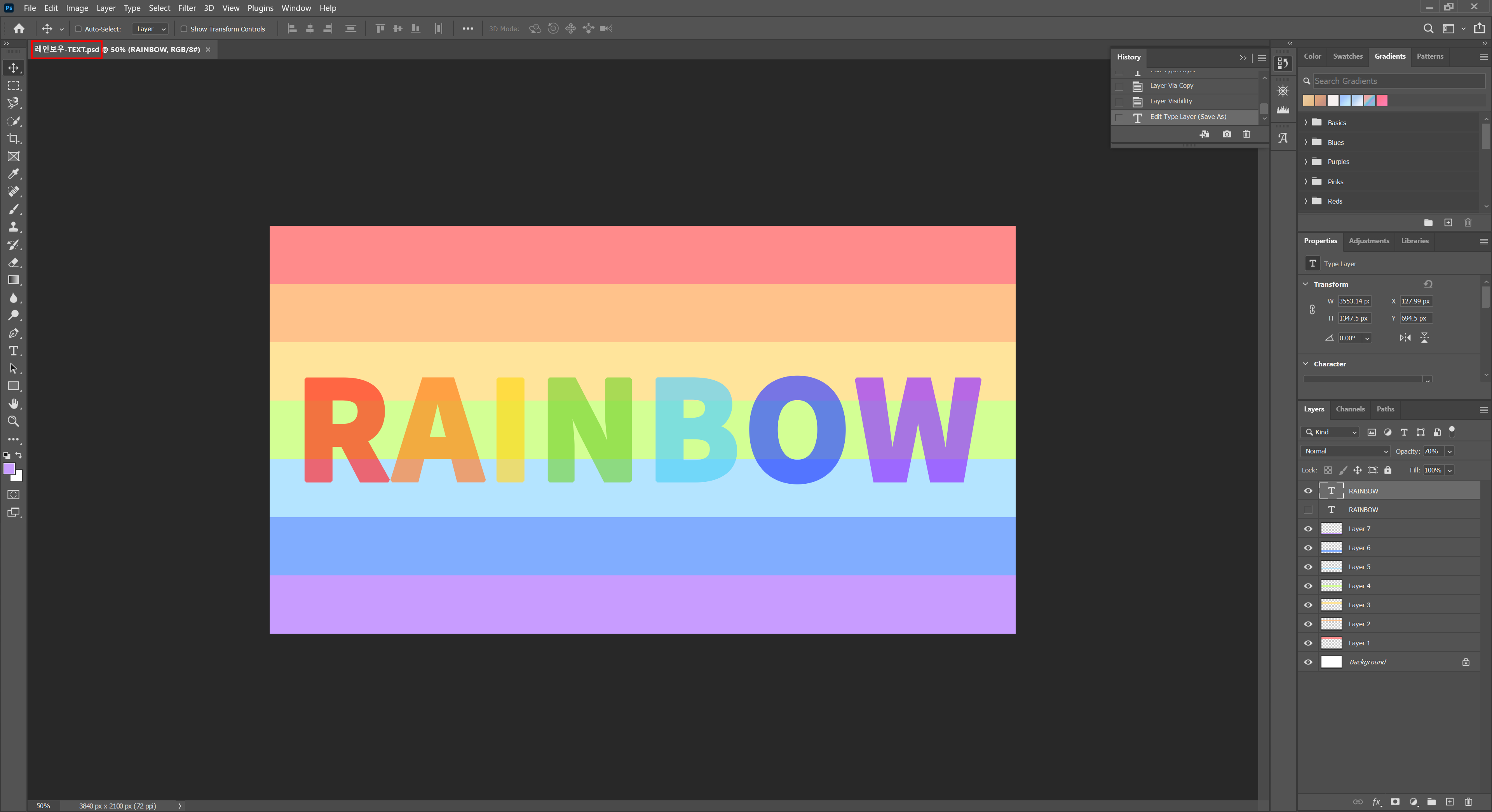
파일 이름 탭에 파일 이름이 저장한 이름으로 바뀌어 있는 것을 볼 수 있습니다.
(위 사진 빨간박스)
어렵지 않죠?
:)
(이 포스팅은 Adobe Photoshop CC 2021 버전을 기준으로 작성하였습니다.)
'Adobe > Photoshop' 카테고리의 다른 글
| 포토샵 어도비 클라우드 스토리지 저장하기 / 삭제하기 (0) | 2021.01.21 |
|---|---|
| 포토샵 웹용으로 저장하기 (0) | 2021.01.20 |
| 포토샵 이미지 파일 종류 (0) | 2021.01.19 |
| 포토샵 파일 불러오기 / 파일 닫기 / 종료하기 (0) | 2021.01.14 |
| 포토샵 새 문서 만들기 2 (0) | 2021.01.14 |




댓글